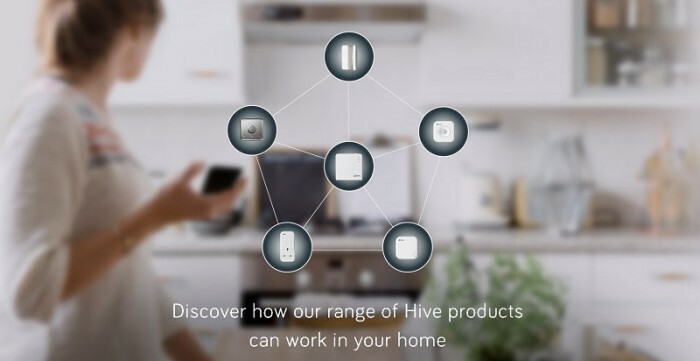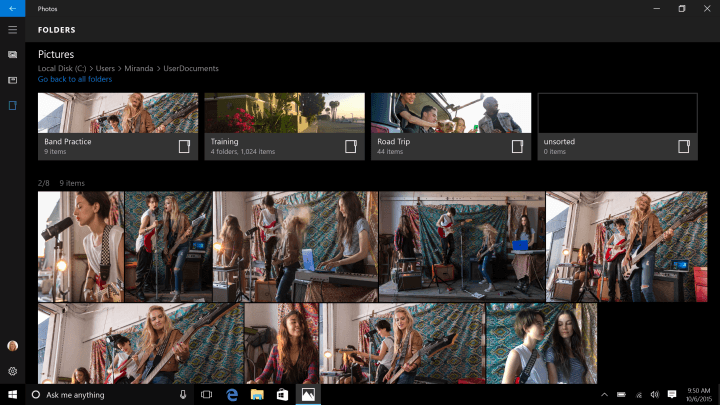Это программное обеспечение будет поддерживать ваши драйверы в рабочем состоянии, тем самым защищая вас от распространенных компьютерных ошибок и сбоев оборудования. Проверьте все свои драйверы сейчас за 3 простых шага:
- Скачать DriverFix (проверенный файл загрузки).
- Нажмите Начать сканирование найти все проблемные драйверы.
- Нажмите Обновите драйверы чтобы получить новые версии и избежать сбоев в работе системы.
- DriverFix был загружен 0 читатели в этом месяце.
Lumia 535, безусловно, является одним из самых популярных устройств Windows Phone на рынке, в основном из-за доступной цены и хороших характеристик. бюджетный смартфон. По нашему опыту, этот телефон также является одним из самых стабильных устройств Windows Phone 8.1 / Windows 10 Mobile.
Но даже Lumia 535 имеет свою долю проблем. Одной из проблем, которая беспокоит многих пользователей, является Проблема с подключением к Wi-Fi. Эта ошибка может быть вызвана различными факторами, поэтому в этой статье мы рассмотрим возможные причины проблемы с Wi-Fi с
Lumia 535, и, конечно же, предложить правильные решения.Как исправить проблемы с Wi-Fi на Lumia 535
Решение 1. Удалите сеть Wi-Fi и повторите попытку.
Самое простое решение проблем с Wi-Fi на Windows 10 Mobile устройства, иногда также могут быть наиболее эффективными. Это решение состоит в том, чтобы просто отключить сеть Wi-Fi, к которой вы хотите подключиться, из списка доступных сетей Wi-Fi, и позволить вашему телефону снова найти ее. Один твой Lumia 535 находит желаемую сеть, распознает ее еще раз, и потенциальные проблемы могут быть решены.
Если вы не знаете, как удалить известную сеть в Windows 10 Mobile, выполните следующие действия:
- Перейти к Настройки > Сеть и беспроводная связь > Вай-фай (или просто нажмите и удерживайте значок быстрого действия Wi-Fi в Центре уведомлений)
- Найдите сеть Wi-Fi, к которой у вас возникают проблемы с подключением
- Держите палец на нем и нажмите Удалить

- После удаления сети список доступных сетей обновится, и вы сможете попытаться подключиться еще раз.
Надеюсь, это простое решение решит проблему, но в некоторых случаях просто обновить список доступных сетей недостаточно. Итак, если это не помогло решить проблему, попробуйте некоторые из обходных путей, перечисленных ниже.
Решение 2. Отключите мобильные данные
Мобильное подключение для передачи данных часто конфликтует с Wi-Fi. Итак, если у вас есть дополнительные данные о вашем сим-карта, и подключение для передачи данных включено, есть вероятность, что вы не сможете подключиться к Wi-Fi. Итак, все, что вам нужно сделать, это просто отключить подключение для передачи данных и попытаться подключиться к Wi-Fi еще раз.
Вы можете просто отключить подключение для передачи данных, отключив сотовые данные в Центр уведомлений. Или, если вы хотите сделать это трудным путем, вы можете перейти к Настройки > Сеть и беспроводная связь > Сотовая связь и SIM-карта, и просто переключите Подключение для передачи данных выключенный.

Если, однако, отключение подключения для передачи данных не помогло, попробуйте другие решения из этой статьи.
Решение 3. Выключите Bluetooth.
То же самое, что и для передачи данных, также применяется для Соединение Bluetooth. Соединение Bluetooth и соединение Wi-Fi часто используют одну и ту же частоту, поэтому включение Bluetooth может конфликтовать с вашим Wi-Fi. К выключить Bluetooth подключения на вашем устройстве Lumia 535, перейдите в Настройки > выберите Устройства > блютуз > выключи это. Вы также можете отключить его, отключив значок быстрого действия Bluetooth в центре уведомлений.
Решение 4. Проверьте, использует ли ваш маршрутизатор диапазон 5 ГГц.
Некоторые пользователи переключили свои роутеры на Диапазон 5 ГГц, потому что этот диапазон гораздо менее загружен, чем диапазон 2,4 ГГц, и, следовательно, имеет более высокую скорость передачи данных. Но поскольку диапазон 5 ГГц является хорошим решением для некоторых гаджетов, другие устройства просто не поддерживают его, и Lumia 535 - одно из них.
Итак, если вы используете маршрутизатор, настроенный на диапазон 5 ГГц, и у вас есть Lumia 535, эти две вещи просто не будут работать вместе. Очевидно, что решение этой проблемы состоит в том, чтобы изменить полосу частот вашего маршрутизатора с 5 ГГц на 2,4 ГГц, и ваш Lumia 535 сможет нормально подключаться к сети Wi-Fi.
Если вы уже настроили свой маршрутизатор на диапазон 5 ГГц, вы, вероятно, знаете, как вернуть его на частоту 2,4 ГГц, но на всякий случай мы еще раз покажем вам инструкции для этого. Вот что вам нужно сделать, чтобы изменить полосу частот вашего маршрутизатора с 5 ГГц на 2,4 ГГц:
- Войдите в свою учетную запись. Для этого введите IP-адрес вашего маршрутизатора по умолчанию в браузере и введите свое имя пользователя и пароль. Если вы не знаете IP-адрес маршрутизатора по умолчанию, возможно, лучше всего погуглить.
- После входа в систему откройте Беспроводные Настройки, и перейдите к Базовый (или эквивалентная) вкладка.
- Измените диапазон 802.11 с 5 ГГц на 2,4 ГГц
- Нажмите на Применять.
После того, как вы снова установите полосу пропускания маршрутизатора на 2,4 ГГц, попробуйте еще раз подключиться к сети Wi-Fi с Lumia 535. Если вам по-прежнему не удается подключиться, попробуйте последнее решение ниже.
Решение 5.Проверьте, в порядке ли ваш маршрутизатор.
Возможно, в вашем маршрутизаторе просто есть неправильные настройки, которые не позволяют Lumia 535 подключиться к сети Wi-Fi. В этом случае, возможно, лучшим решением будет просто сбросить настройки маршрутизатора.
Большинство маршрутизаторов оснащены кнопкой сброса, которая восстанавливает их до заводских настроек. Чтобы перезагрузить маршрутизатор, вам нужно нажать и удерживать кнопку сброса в течение нескольких секунд. Также не забудьте проверить руководство к маршрутизатору, чтобы убедиться, что вы не сделали ничего плохого.
Этого должно хватить для нашей статьи о проблемах Wi-Fi на Lumia 535. Как мы уже говорили, эти проблемы не являются обычным явлением на этом устройстве, но вы никогда не знаете, когда проблема может возникнуть. В общем, если у вас возникла эта проблема, мы надеемся, что наша статья помогла вам ее решить. Если у вас также есть проблемы с подключением к сети Wi-Fi на вашем компьютере, проверьте эта статья.
Если у вас есть какие-либо комментарии, предложения или вопросы, просто сообщите нам об этом в комментариях ниже.
СВЯЗАННЫЕ ИСТОРИИ, КОТОРЫЕ НЕОБХОДИМО ВЫБРАТЬ:
- Отвечаем: что такое Dual SIM и как ею пользоваться?
- Исправлено: «Удаленное подключение было отклонено» в Windows 10.
- Исправление: ошибка «Извините, что-то пошло не так» в Outlook 2013
- Исправлено: не удается удалить принтер в Windows 10.
- Исправлено: Microsoft Edge закрывается сразу после открытия в Windows 10.